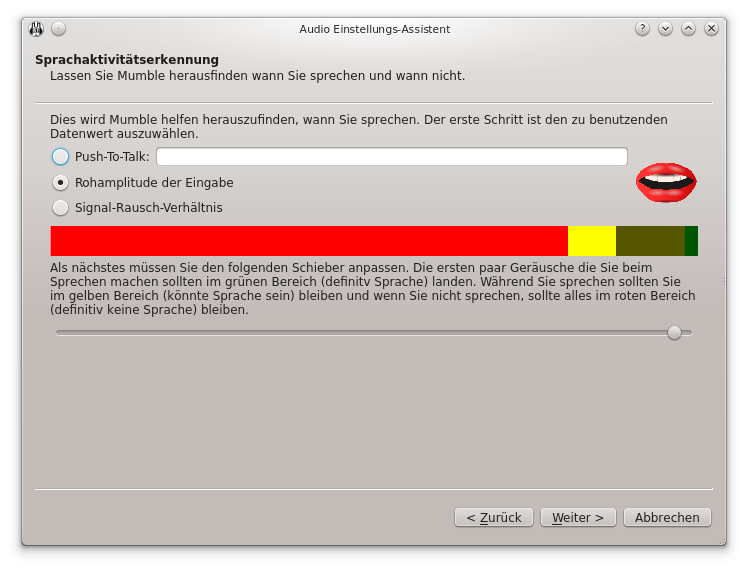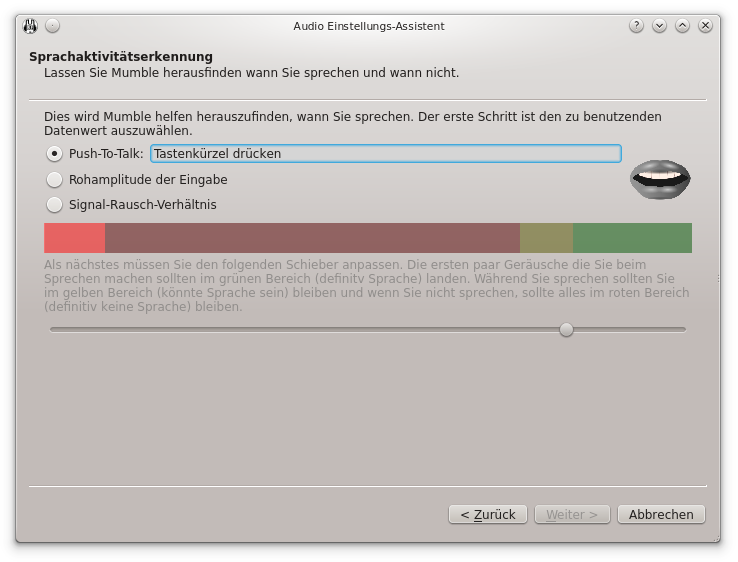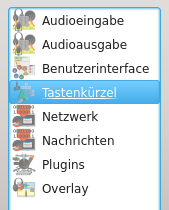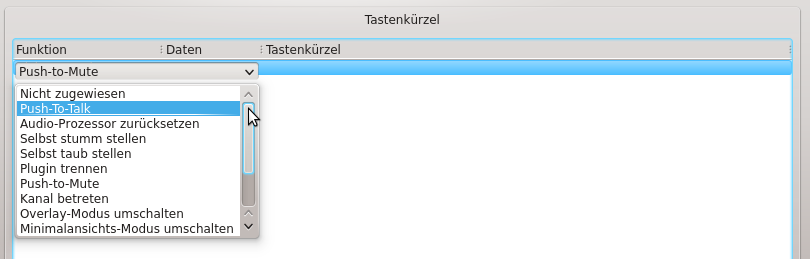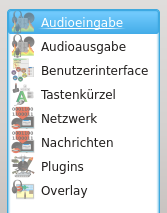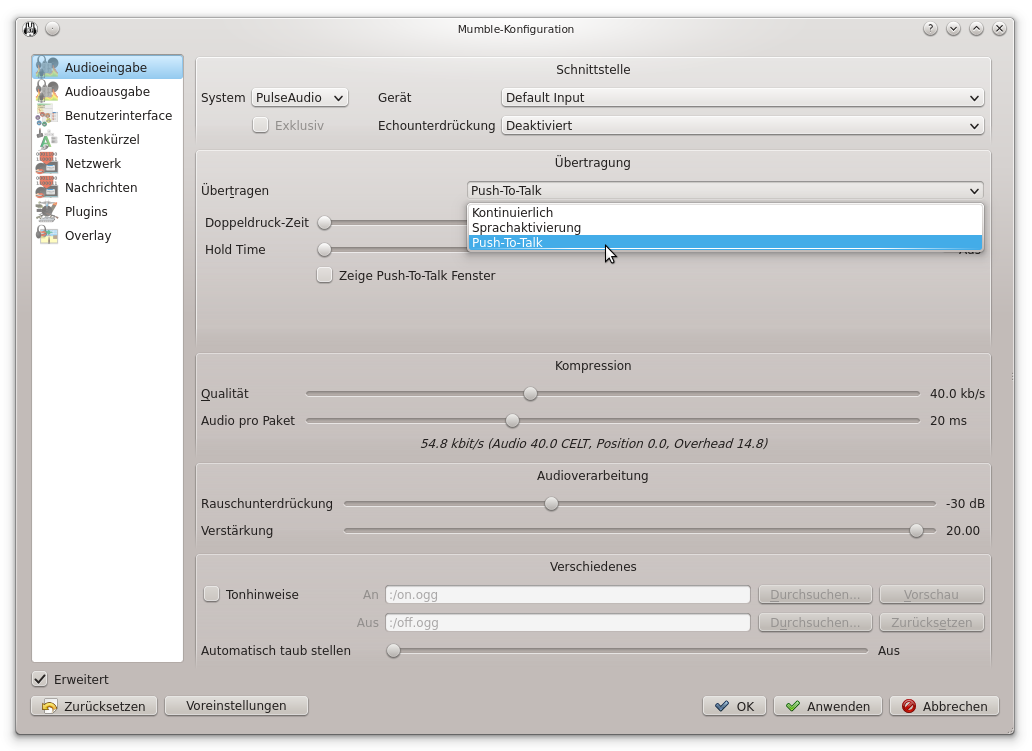Inhaltsverzeichnis
Push-to-Talk
Bei Push-To-Talk (Drücken-zum-Sprechen) drückt man solange wie man spricht eine Taste. Viele Benutzer ziehen diese Einstellung vor, da es nicht vorkommen kann, dass die anderen Benutzer etwas mitbekommen, was sie nicht mitbekommen sollen.
Man kann Push-To-Talk entweder über den Audioassistenten (Variante 1) (empfohlen) oder in der Konfiguration (Variante 2) festlegen.
Push-To-Talk ist sehr einfach einzustellen, aber auch unangenehm zu verwenden.
Welche Taste soll ich nehmen?
Für Push-To-Talk bieten sich Tasten an wie Strg, Alt, Alt Gr oder Shift. Der Vorteil dieser Tasten ist, dass beim Drücken dieser noch kein Ereignis z. B. in einem Textfenster ausgelöst wird.
Man kann sie also auch verwenden, während man gerade in einem Textdokument schreibt.
Auch Kombinationen mit anderen Tasten sind möglich.
Push-To-Talk einstellen
Variante 1: Push-to-Talk über den Audio-Assistenten einrichten
- Den Audio-Assistenten starten aus dem Menü heraus: Konfiguration → Audio-Assistent.
- Dort klickt man 4 mal auf „Weiter“ ohne irgendwelche Einstellungen zu ändern.
-
- Hier wählt man die erste Möglichkeit (Push-To-Talk) aus.
- Nun drückt man die Taste, die in Zukunft zum Sprechen benutzt werden soll.
- Wenn man sich vertut, kann man nochmal mit der Maus dieses Feld anklicken und eine neue Taste festlegen.
- Dann klickt man zweimal auf „Weiter“ und dann auf „Abschließen“.
Jetzt kann man Push-To-Talk verwenden.
Variante 2: Push-to-Talk über die Konfiguration einrichten
Man öffnet die Mumble-Konfiguration über die Menüleiste (oben): Konfiguration → Einstellungen.
- (Gegebenenfalls das Häkchen bei „Erweitert“ machen, siehe hier.)
-
- Unten auf „Hinzufügen“ klicken.
- Dann in derselben Zeile in die Spalte „Tastenkürzel“ klicken.
-
- Nun speichert man die Konfiguration mit einem Klick auf „OK“.
Jetzt kann man Push-To-Talk verwenden.
Zusätzliche Einstellungen
Bei Push-To-Talk gibt es noch ein paar weitere Einstellungen, wie z. B. einen Audio-Hinweis beim Aktivieren/Deaktivieren oder auch eine Haltezeit (Hold-Time), die nach dem Loslassen der Taste noch etwas weiter sendet.
Siehe unter Audioeingabe -> Push-To-Talk.